Wanneer je een patient opent in Luscii, zal als eerst het Overzicht scherm worden geopend zoals hieronder weergegeven.
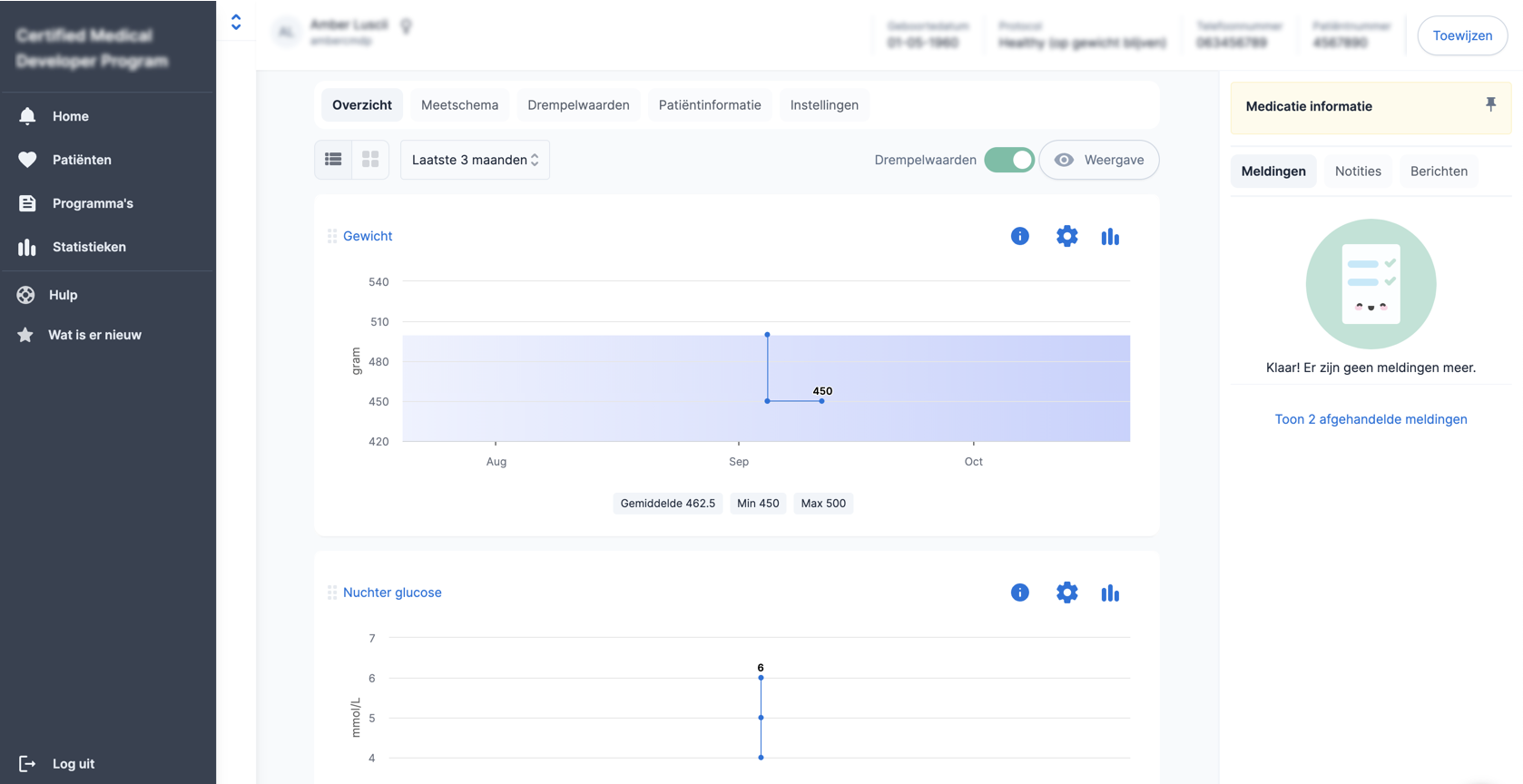
In het Overzicht scherm worden de metingen die de patiënt heeft uitgevoerd weergegeven. Dit artikel neemt je mee door de functionaliteiten van het overzichtsscherm op basis van onderstaande afbeelding:
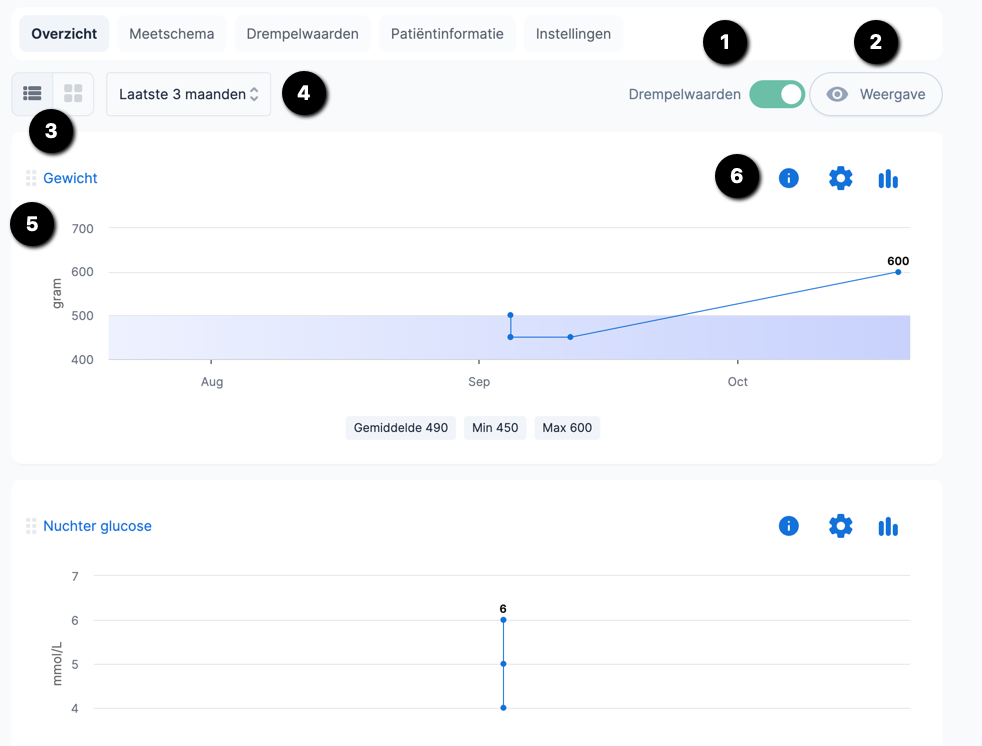
1. Drempelwaarden
Je kan aan de hand van het schuifje aangeven of de ingestelde grenswaarden wil weergeven in de grafieken. Wanneer je dit schuifje uitzet, zullen de ingestelde grenswaarden niet meer getoond worden in de grafieken.
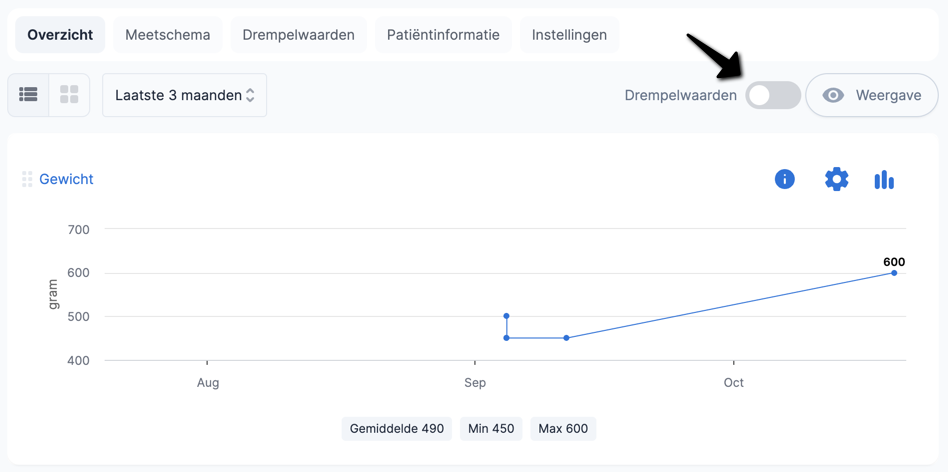
2. Filteren op meetinstrument
Het is mogelijk om meetinstrumenten te verbergen. Door het schuifje uit te zetten zal zullen de meetwaarden van dit instrument niet meer getoond worden.
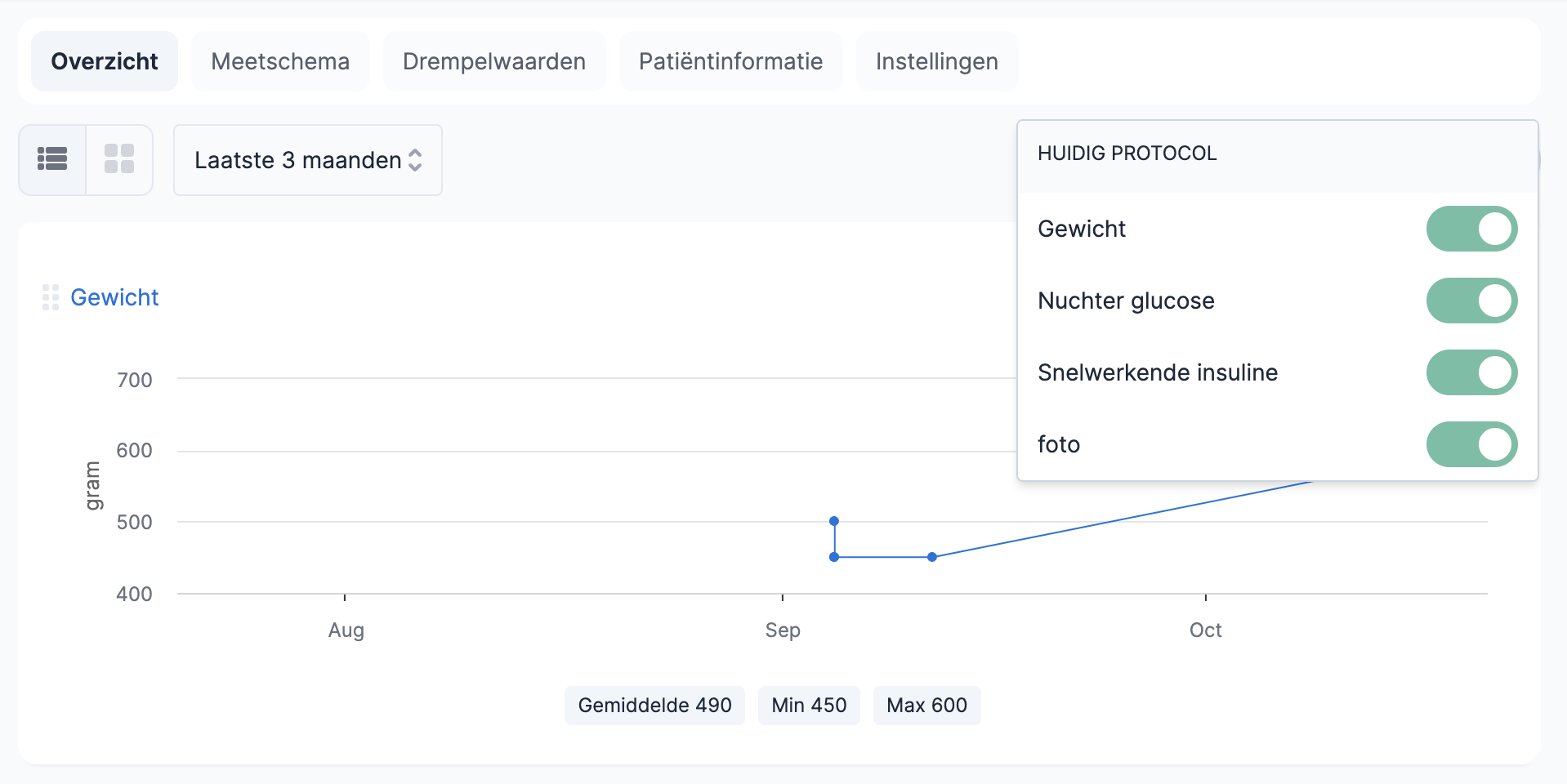
Wanneer een meetinstrument is verborgen, zal dit boven aan het scherm worden weergegeven.
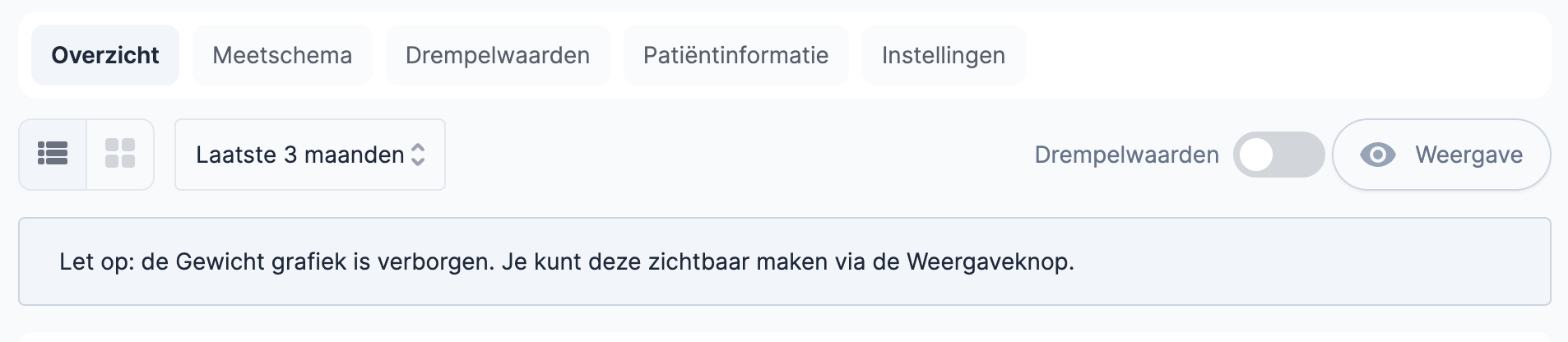
3. Blokkenweergave
Je kan kiezen of je de meetinstrumenten onder elkaar worden getoond of in blokken. Klik hiervoor op de blokken knop om de weergave te wijzigen.
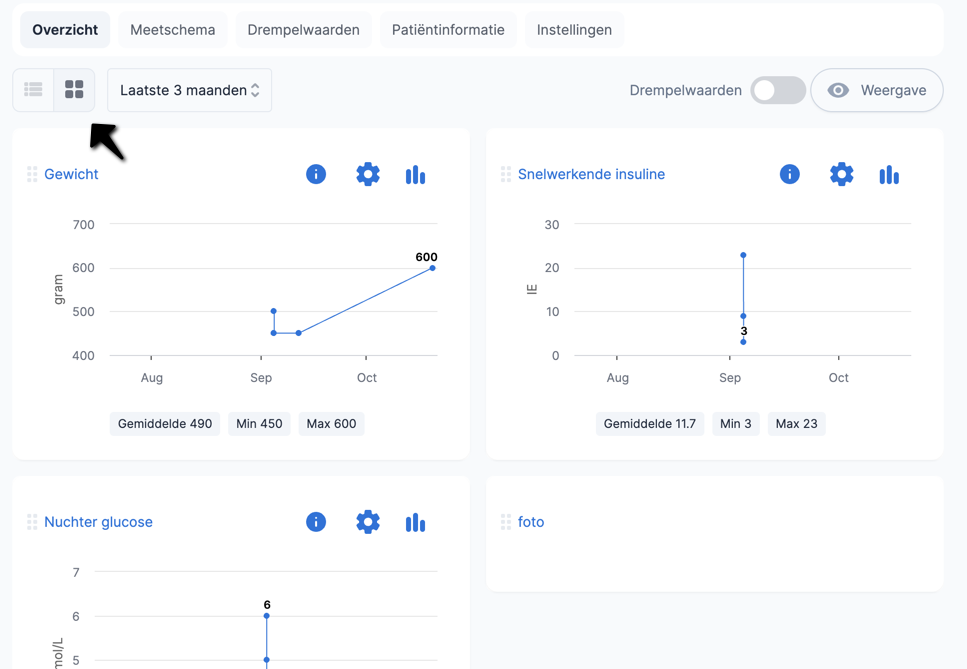
4. Periode weergave
Je kan het overzicht filteren op welke periode je meetgegevens wil tonen van de patiënt. Wanneer je een andere periode weergave selecteert, zullen de grafieken real time mee veranderen.
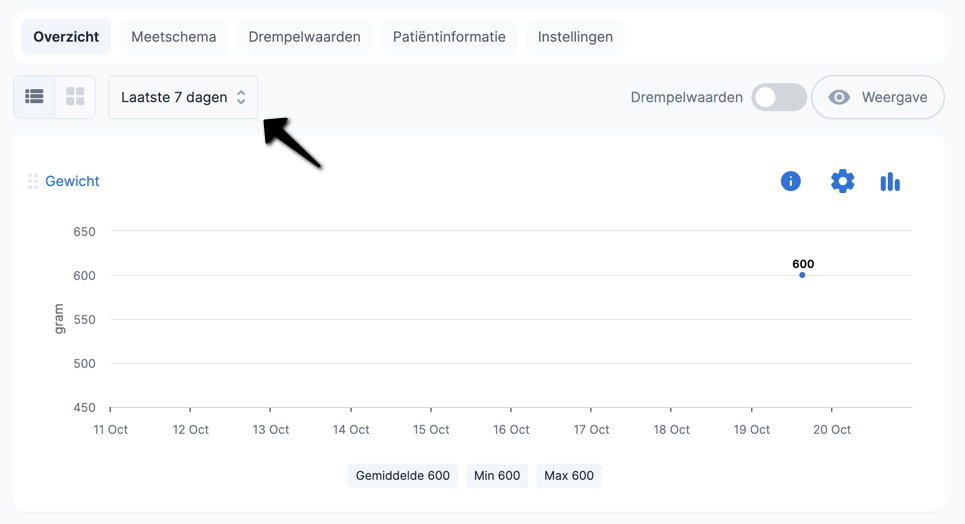
5. Meetinstrument verslepen
Het is mogelijk om de volgorde van de meetinstrumenten in het overzicht aan te passen. Dit doe je door het meetinstrument te verslepen via de zes puntjes
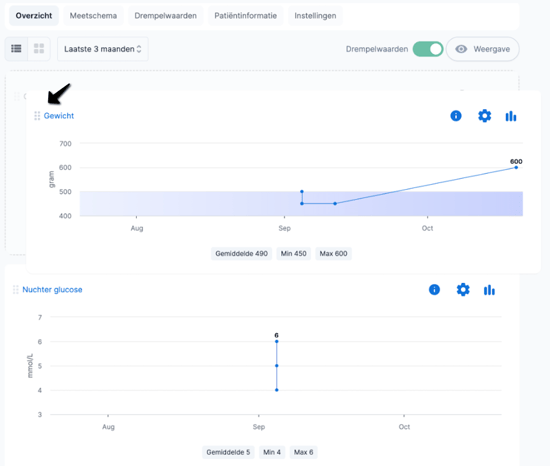
Instrument instellingen

Wanneer je op het i icoon klikt kan je de inhoud van het meetinstrument terugvinden. Je kan zien welke vragen er worden gesteld en hoe het meetinstrument staat ingesteld

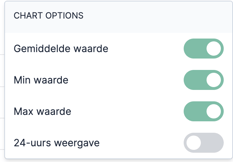
Door op het tandwiel te klikken kan je instellingen van de betreffende grafiek aanpassen. Zo kan je er voor kiezen de gemiddelde waarden te laten tonen en de minimale en maximale waarden. Daarnaast is het ook mogelijk om een 24-uursweergave te tonen, wat handig kan zijn als de patiënt veel dezelfde metingen op een dag uitvoert (zoals het meten van glucose waarden).

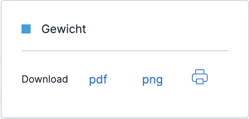
Via dit icoon is het mogelijk om meetwaarden van een specifiek instrument te downloaden naar een pdf of een png bestand. Ook kan er voor gekozen worden om de meetwaarden af te drukken.
